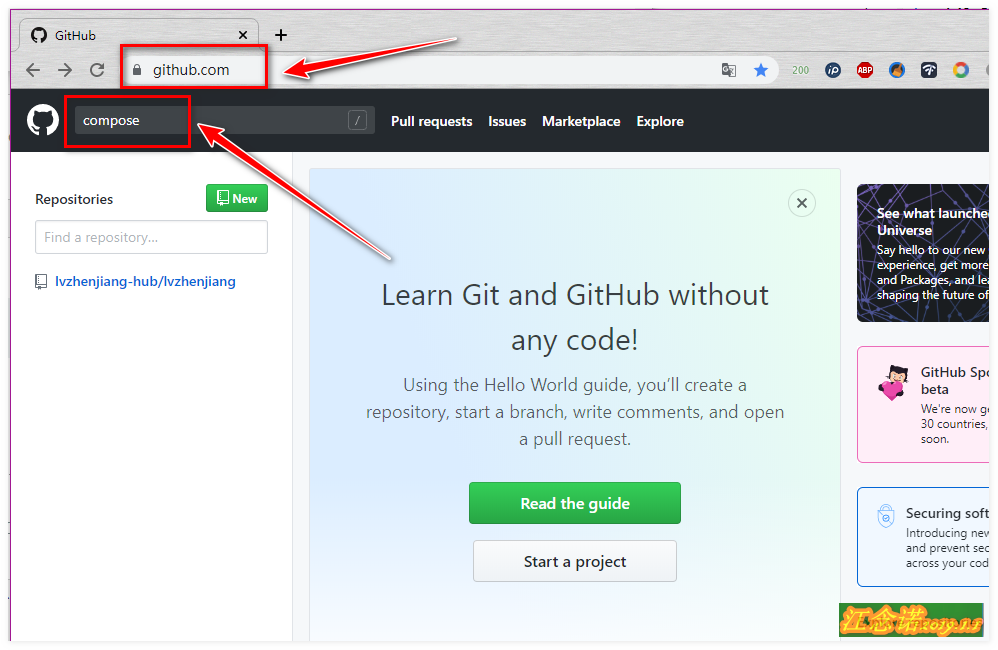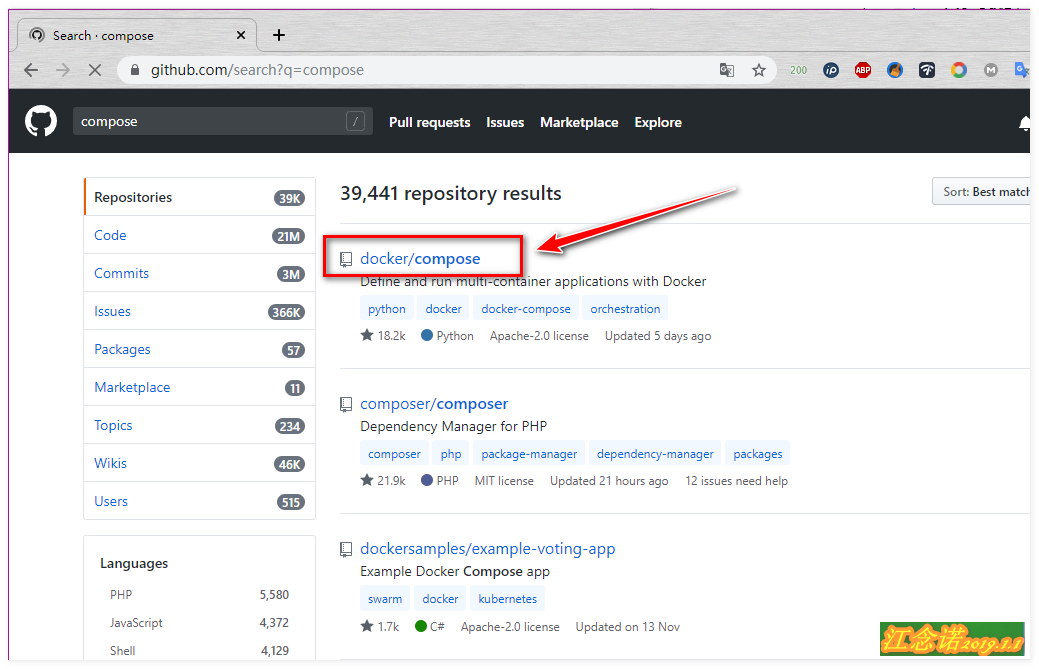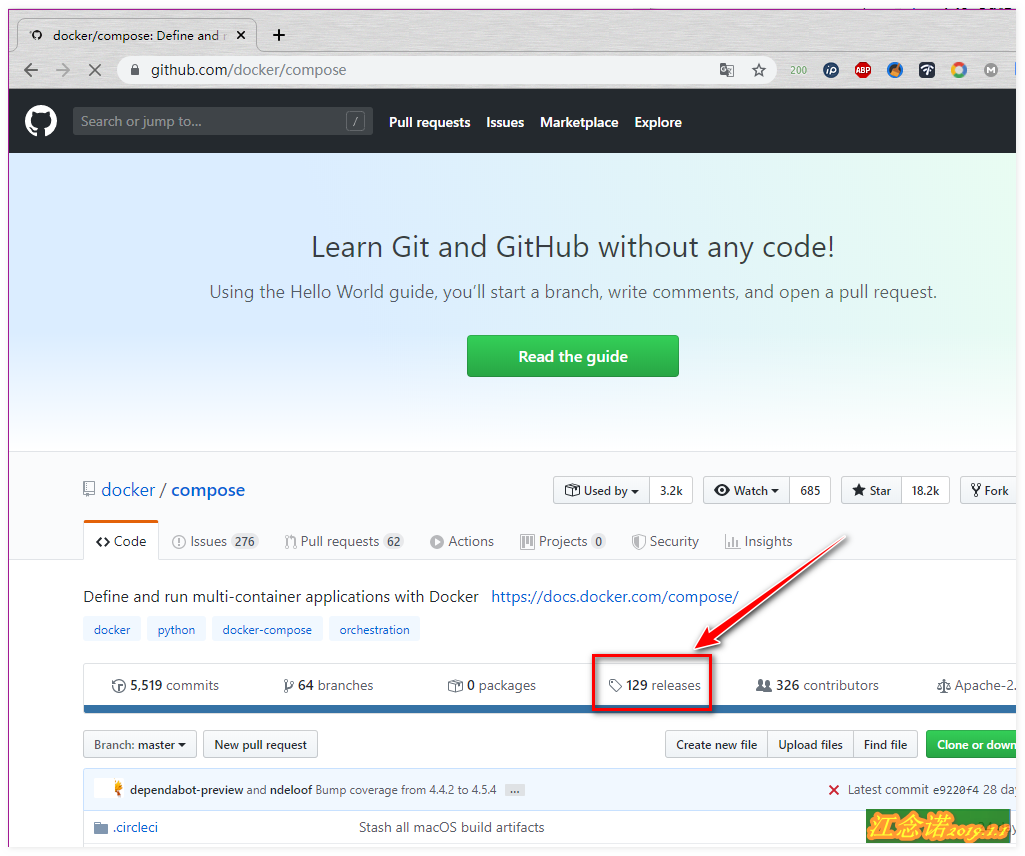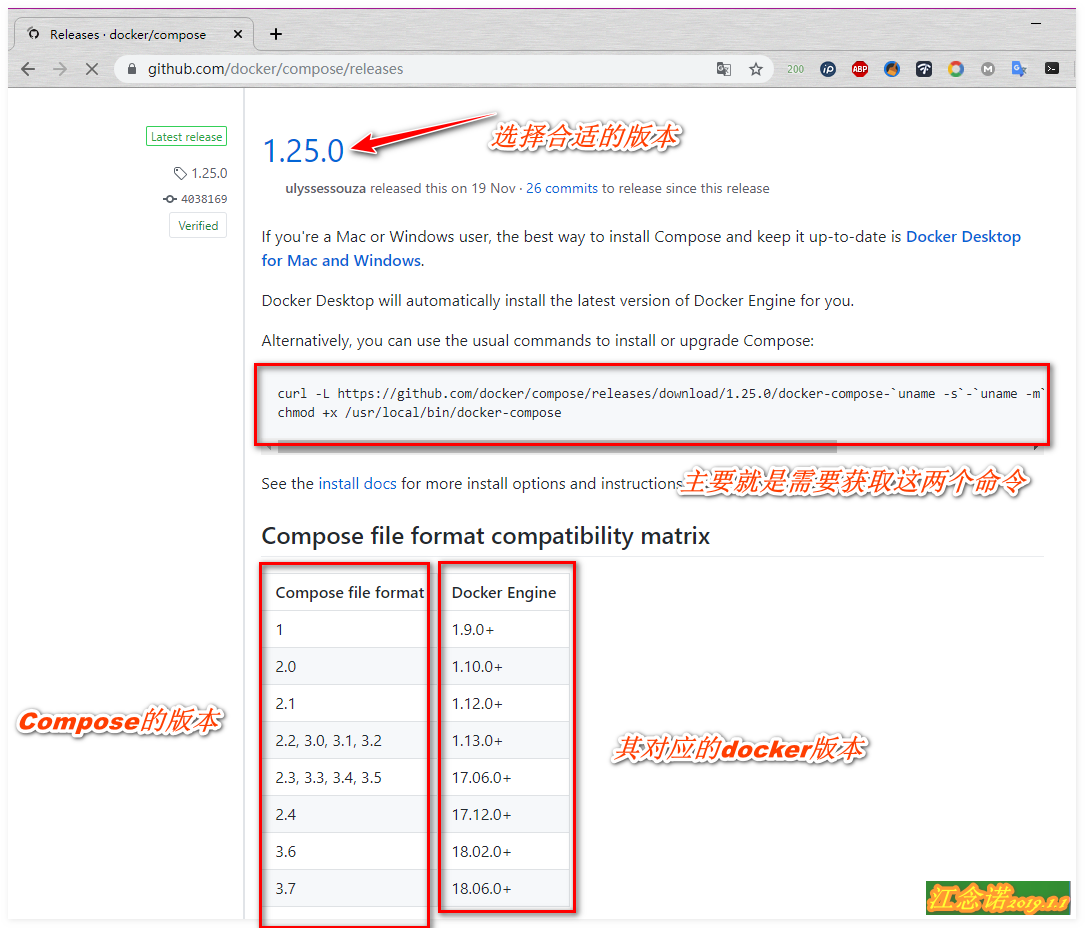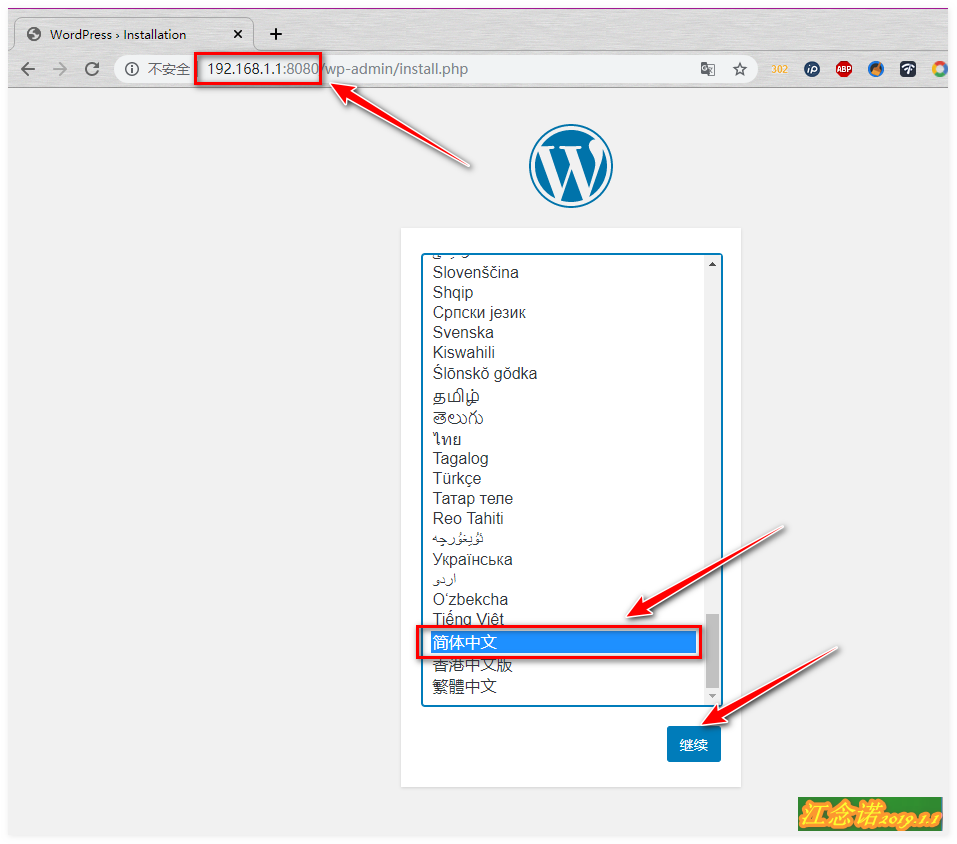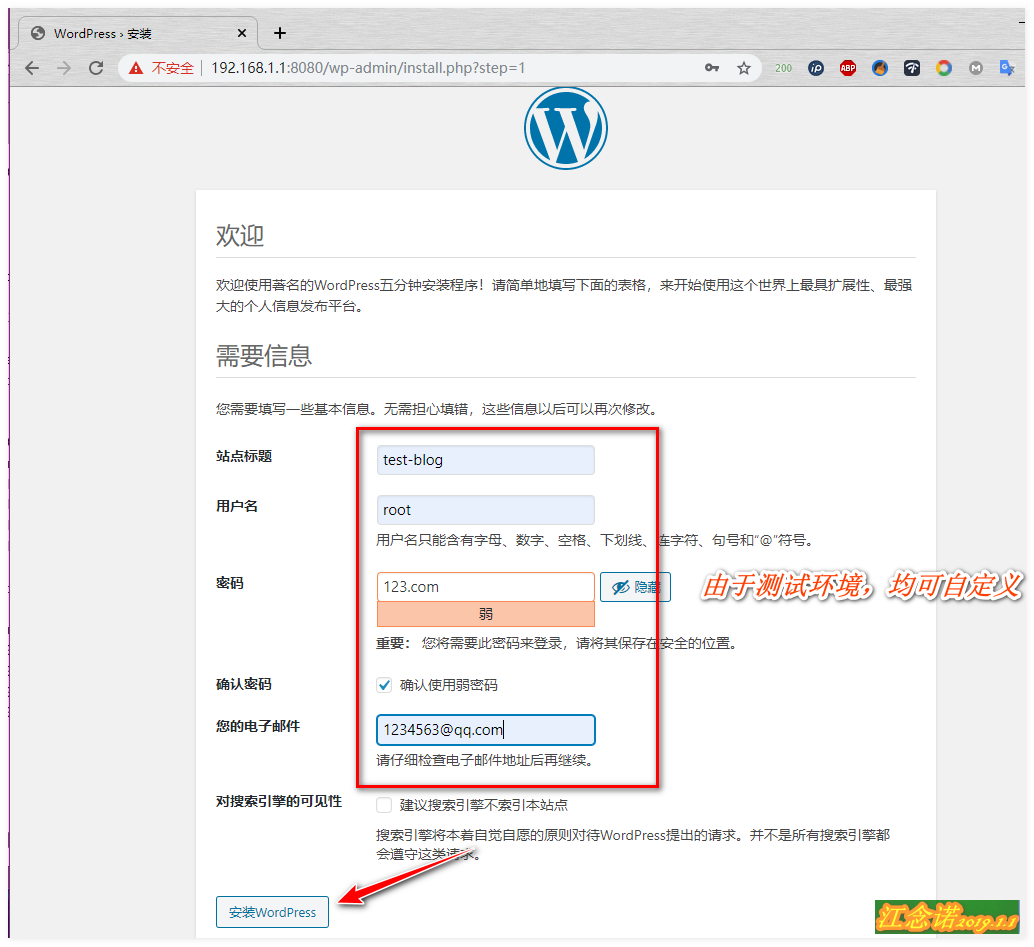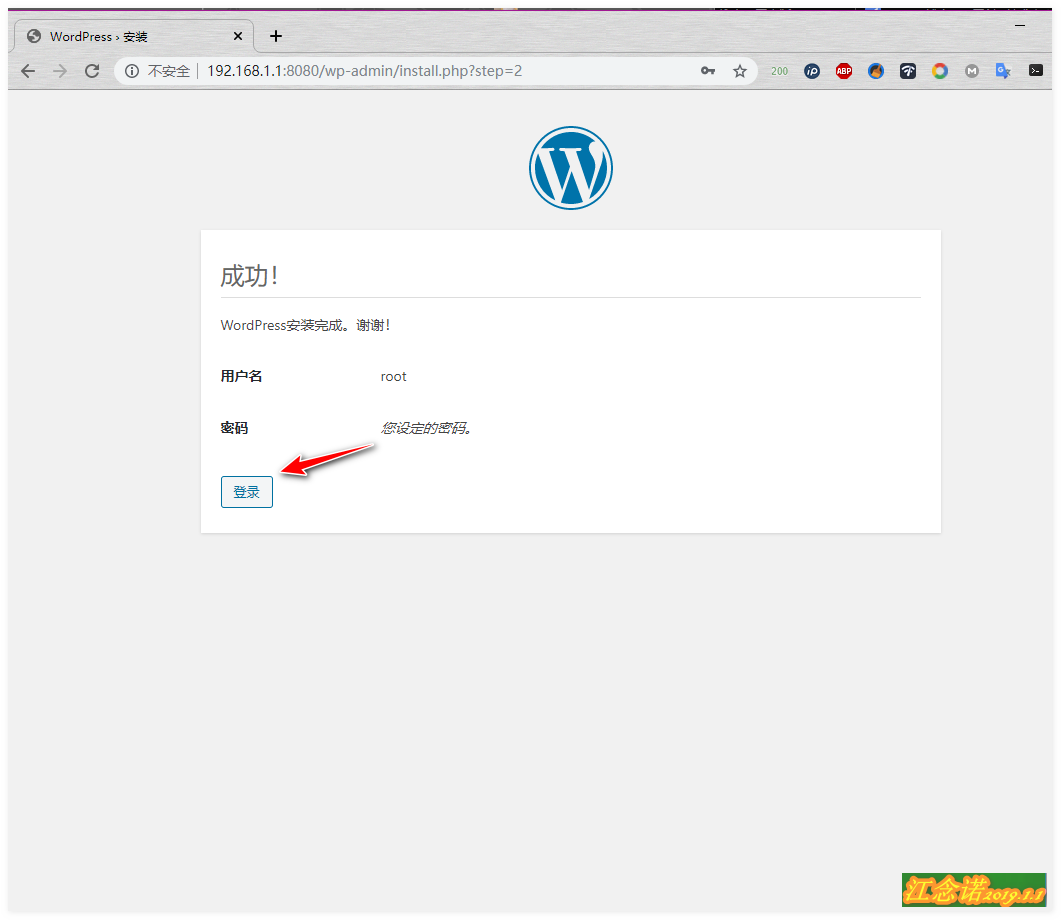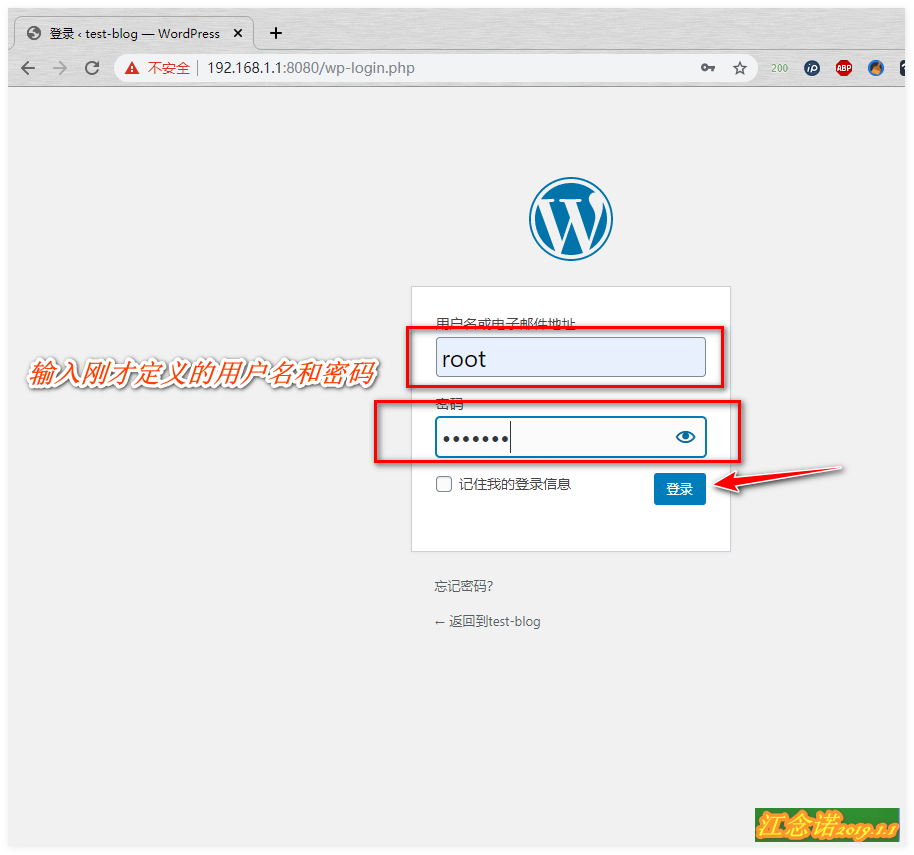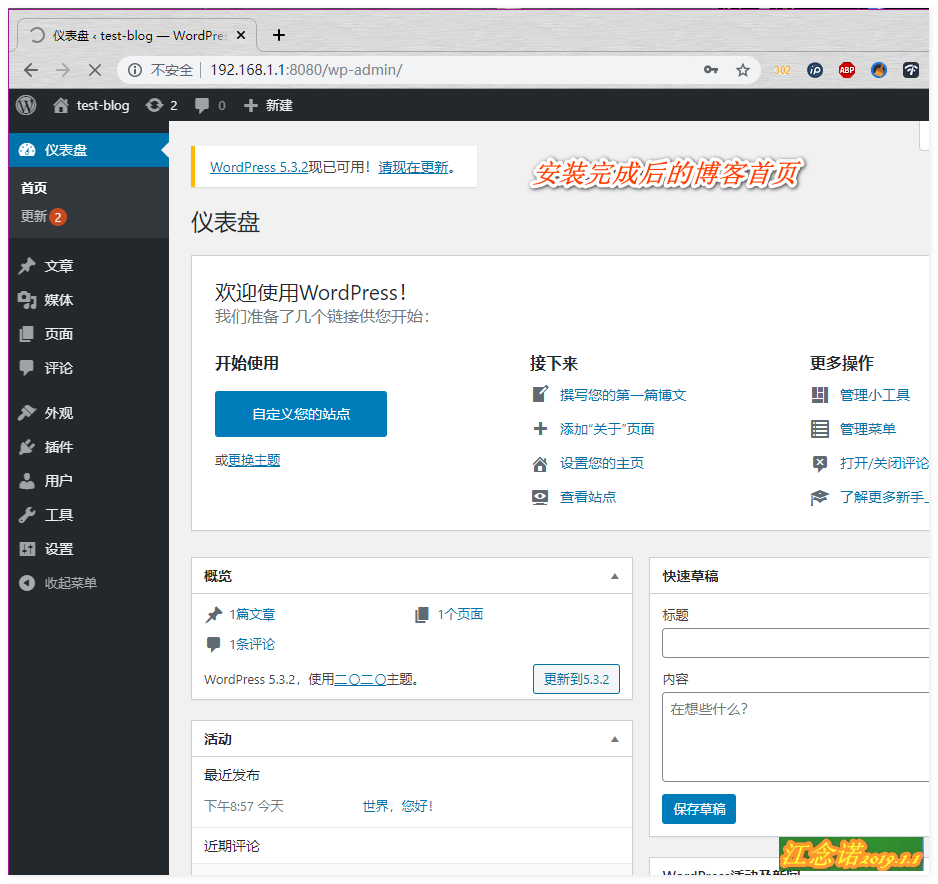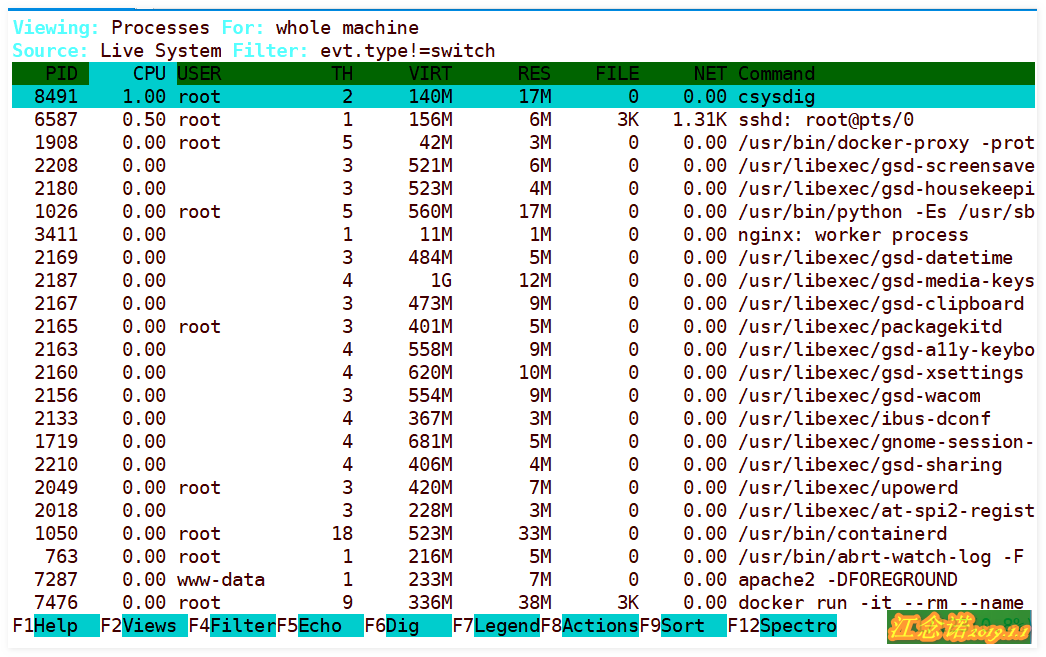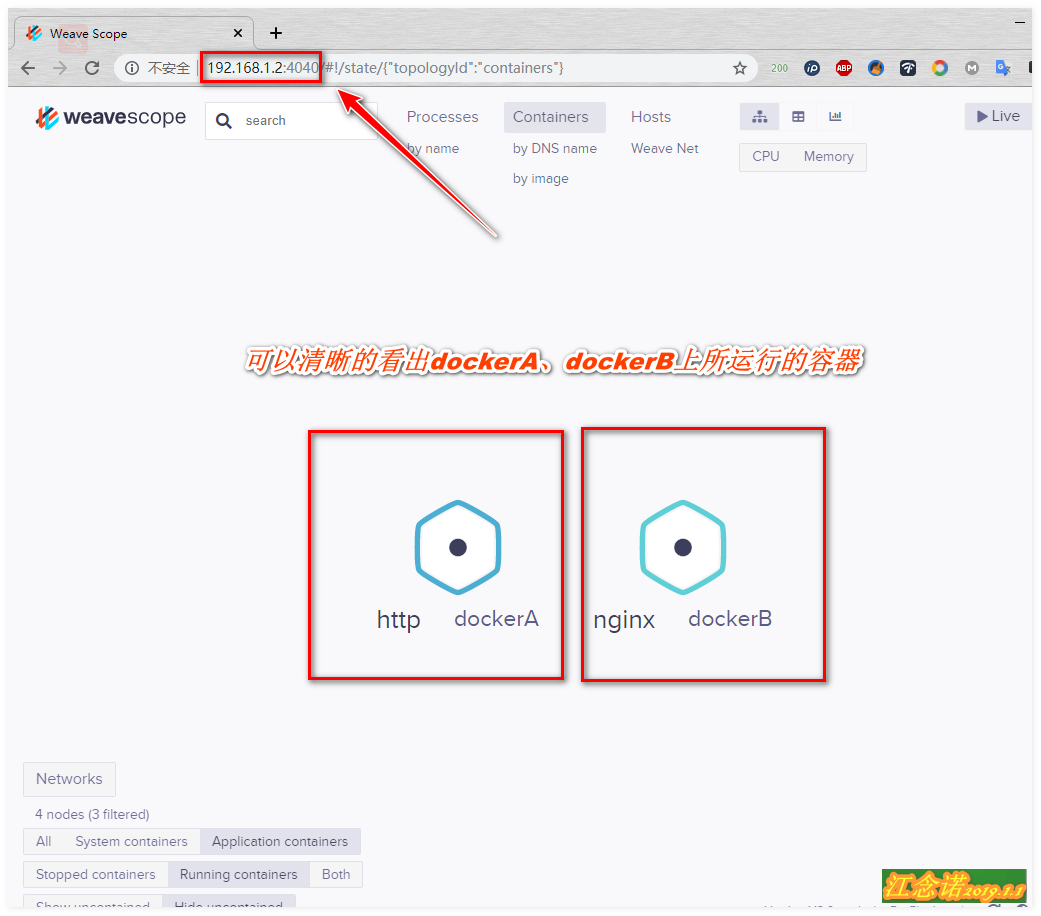一、Docker-Compose簡介
Compose是用於定義和運行容器docker應用程序的工具。通過Compose,可以使用YAML文件來配合應用程序需要的所有的服務。然後,使用一個命令,就可以從YAML文件配合中創建並啓動所有服務。那麼就需要了解YAML文件的基本語法。
YAML文件基本語法:
- 大小寫敏感;
- 使用縮進表示層級關係;
- 縮進不允許使用tab,只允許空格;
- 縮進的空格數不重要,只要相同等級的元素左對齊即可;
- “#”表示註釋;
Docker-Compose是一個容器編排工具。通過一個.yml或.yaml文件,將所有的容器的部署方法、文件映射、容器端口映射等情況寫在一個配置文件裏,執行docker-compose up命令就像執行腳本一樣,一個一個的安裝並部署容器。
Dockerfile 可以讓用戶管理一個單獨的應用容器;而 Compose 則允許用戶在一個模板(YAML 格式)中定義一組相關聯的應用容器;
Docker Compose將所管理的容器分爲三層:
- 工程(project);
- 服務(service);
- 容器(container);
docker compose運行目錄下的所有yml文件組成一個工程,一個工程包含多個服務,每個服務中定義了容器運行的鏡像、參數、依賴。一個服務可包括多個容器實例。
docker-compose就是docker容器的編排工具,主要就是解決相互有依賴關係的多個容器的管理。
二、docker-compose工具的安裝使用
若想使用docker-comppose這個容器編排工具,那麼宿主機必須是基於docker的環境,可以參考docker詳細安裝教程。docker的環境解決了之後,就是下載docker-compose這個命令,可以上GitHub官網進行下載,如圖:
下載compose工具時,需先查看本機的docker版本!
[root@docker ~]# docker -v //查看docker的版本信息
Docker version 18.09.0, build 4d60db4
//本次採用18.9.0版本如果docker版本過低,可以自行查找其他版本的docker-compose工具。選擇合適的版本之後,執行在github網站上找到的命令。
[root@docker ~]# curl -L https://github.com/docker/compose/releases/download/1.25.0/docker-compose-`uname -s`-`uname -m` -o /usr/local/bin/docker-compose
[root@docker ~]# chmod +x /usr/local/bin/docker-compose如果網速不佳可以使用以下命令:
[root@docker ~]# curl -L https://get.daocloud.io/docker/compose/releases/download/1.25.0/docker-compose-`uname -s`-`uname -m` > /usr/local/bin/docker-compose
[root@docker ~]# chmod +x /usr/local/bin/docker-compose
//使用道雲的加速器進行下載
[root@docker ~]# docker-compose -v //查看工具的版本信息
docker-compose version 1.25.0, build 0a186604三、編寫.yml文件
(1)構建簡單的Nginx服務.yml文件
[root@docker ~]# vim /root/.vimrc
set tabstop=2
[root@docker ~]# source /root/.vimrc
//由於tab鍵使用的較多,所以事先設置了一個tab鍵代表的空格數
[root@docker ~]# mkdir compose_test
[root@docker ~]# cd compose_test/
//創建一個測試目錄,用於存放docker-compose.yml文件
//建議一個目錄下只有一個docker-compose.yml文件
[root@docker compose_test]# vim docker-compose.yml //編寫一個docker-compose.yml文件
version: "3" //指定語法的版本
services: //定義服務
nginx:
container_name: web_nginx //運行的容器名
image: nginx //使用的鏡像
restart: always //隨docker服務的啓動而啓動
ports:
- 90:80 //映射的端口
volumes:
- /root/compose_test/webserver:/usr/share/nginx/html //本地與容器掛載的目錄
//編寫文件注意縮進
[root@docker compose_test]# docker-compose up -d
//使用當前目錄下的docker-compose.yml文件生成相應的容器
//“-d”選項,表示後臺運行,如果不指定,默認則在前臺運行,會佔用終端
[root@docker compose_test]# docker ps //查看運行的容器
CONTAINER ID IMAGE COMMAND CREATED STATUS PORTS NAMES
c674041cc65b nginx "nginx -g 'daemon of…" 8 minutes ago Up 8 minutes 0.0.0.0:90->80/tcp web_nginx
[root@docker compose_test]# echo "hello world" > webserver/index.html
//創建測試網頁
[root@docker compose_test]# curl 127.0.0.1:90
hello world
//訪問測試
[root@docker compose_test]# docker-compose stop
//通過.yml文件停止文件中指定的容器
[root@docker compose_test]# docker ps
CONTAINER ID IMAGE COMMAND CREATED STATUS PORTS NAMES
//查看效果
[root@docker ~]# docker-compose -f /root/compose_test/docker-compose.yml up -d
//可以使用“-f”選項來指定yml文件啓動文件中定義的容器(2)compose+dockerfile構建鏡像
[root@localhost ~]# mkdir compose && cd compose //創建一個測試目錄並進入
[root@localhost compose]# vim Dockerfile //創建dockerfile
FROM nginx:latest
ADD html /usr/share/nginx/html
[root@localhost compose]# vim docker-compose.yml //編寫yml文件
version: "3"
services:
nginx:
build: . //這裏指定dockerfile的路徑,可以寫相對路徑或絕對路徑
container_name: mynginx //生成的容器名稱
image: mynginx //使用dockerfile生成的鏡像名稱
restart: always
ports:
- 70:80
[root@localhost compose]# mkdir html
[root@localhost compose]# echo "hello world" > html/index.html //創建網頁目錄
[root@localhost compose]# docker-compose build //就是將dockerfile文件生成鏡像
[root@localhost compose]# docker-compose up -d //直接生成容器,上一條命令可以忽略
[root@localhost compose]# curl 127.0.0.1:70
hello world
//測試效果(3)使用.yml文件搭建博客平臺
[root@localhost ~]# mkdir wordpress && cd wordpress //創建測試目錄
[root@localhost wordpress]# vim docker-compose.yml //編寫yml文件
version: "3.1"
services:
wordprss:
image: wordpress //指定使用的鏡像
restart: always
ports:
- 8080:80 //指定映射的端口
environment: //修改容器內部的環境變量
WORDPRESS_DB_HOST: db
WORDPRESS_DB_USER: wordpress
WORDPRESS_DB_PASSWORD: 123.com
WORDPRESS_DB_NAME: wordpress
db:
image: mysql:5.7
restart: always
environment:
MYSQL_DATABASE: wordpress
MYSQL_USER: wordpress
MYSQL_PASSWORD: 123.com
MYSQL_ROOT_PASSWORD: 123.com
[root@localhost wordpress]# docker-compose up -d //生成相應的容器,並在後臺運行
[root@localhost wordpress]# netstat -anpt | grep 8080 //確定端口在監聽
tcp6 0 0 :::8080 :::* LISTEN 5546/docker-proxy
[root@localhost wordpress]# docker ps | grep word //確定容器在運行
81dd5fe032a6 wordpress "docker-entrypoint.s…" 7 minutes ago Up 7 minutes 0.0.0.0:8080->80/tcp wordpress_wordprss_1
702b530d7679 mysql:5.7 "docker-entrypoint.s…" 7 minutes ago Up 7 minutes 3306/tcp, 33060/tcp wordpress_db_1
[root@localhost wordpress]# echo "net.ipv4.ip_forward = 1" >> /etc/sysctl.conf
[root@localhost wordpress]# sysctl -p
net.ipv4.ip_forward = 1現在就可以訪問測試頁面了。如圖:
訪問自己搭建的博客成功!
三、Docker的監控
(1)docker自帶的監控命令
[root@localhost ~]# docker top wordpress_wordprss_1 //查看容器的使用狀態
UID PID PPID C STIME TTY TIME CMD
root 5601 5569 0 20:53 ? 00:00:00 apache2 -DFOREGROUND
33 6073 5601 0 20:54 ? 00:00:00 apache2 -DFOREGROUND
33 6074 5601 0 20:54 ? 00:00:00 apache2 -DFOREGROUND
33 6075 5601 0 20:54 ? 00:00:00 apache2 -DFOREGROUND
33 6076 5601 0 20:54 ? 00:00:00 apache2 -DFOREGROUND
33 6077 5601 0 20:54 ? 00:00:00 apache2 -DFOREGROUND
33 6096 5601 0 20:54 ? 00:00:00 apache2 -DFOREGROUND
33 6098 5601 0 20:54 ? 00:00:00 apache2 -DFOREGROUND
33 6099 5601 0 20:54 ? 00:00:00 apache2 -DFOREGROUND
33 6100 5601 0 20:54 ? 00:00:00 apache2 -DFOREGROUND
33 6155 5601 0 20:57 ? 00:00:00 apache2 -DFOREGROUND
[root@localhost ~]# docker stats wordpress_wordprss_1
[root@localhost ~]# docker logs wordpress_wordprss_1
//這三條都是容器本身自帶的監控命令(2)sysdig
[root@localhost ~]# docker run -it --rm --name sysdig --privileged=true --volume=/var/run/docker.sock:/host/var/run/docker.sock --volume=/dev:/host/dev --volume=/proc:/host/proc:ro --volume=/boot:/host/boot:ro --volume=/lib/modules:/host/lib/modules:ro --volume=/usr:/host/usr:ro sysdig/sysdig
//創建一個容器並自動進入容器中
//--rm:隨着退出容器而被刪除;
//--privileged=true:賦予特殊權限;
root@711dbeb59fdd:/# csysdig //執行這條命令如圖:
圖中可以使用鍵盤和鼠標進行操作!
(3)scope
[root@localhost ~]# curl -L git.io/scope -o /usr/local/bin/scope
[root@localhost ~]# chmod +x /usr/local/bin/scope //下載安裝腳本
[root@localhost ~]# scope launch //以容器方式啓動
……………………
Weave Scope is listening at the following URL(s):
* http://172.21.0.1:4040/
* http://192.168.122.1:4040/
* http://172.22.0.1:4040/
* http://172.20.0.1:4040/
* http://172.18.0.1:4040/
* http://172.19.0.1:4040/
* http://192.168.1.1:4040/
//根據末尾的提示信息進行訪問如圖:
根據圖中的提示,自行可以點擊進行測試!
如果要監控兩臺的話:主機名必須進行區分方法如下:
[root@dockerA ~]# curl -L git.io/scope -o /usr/local/bin/scope
[root@dockerA ~]# chmod +x /usr/local/bin/scope
[root@dockerA ~]# scope launch 192.168.1.1 192.168.1.2 //首選指定本地的IP,再指定對方的IP
[root@dockerA ~]# docker run -itd --name http httpd //運行一個容器進行測試
[root@dockerB ~]# curl -L git.io/scope -o /usr/local/bin/scope
[root@dockerB ~]# chmod +x /usr/local/bin/scope
[root@dockerB ~]# scope launch 192.168.1.2 192.168.1.1
[root@dockerB ~]# docker run -itd --name nginx nginx訪問(dockerA、dockerB任意一臺即可)測試:
——————————本文到此結束,感謝觀看——————————